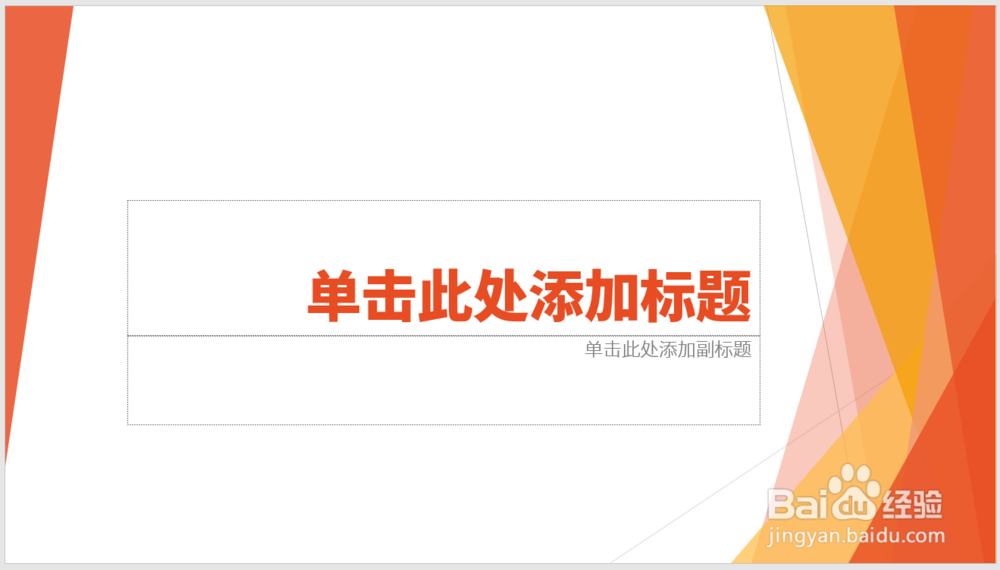1、打开PPT,建立空白文档。
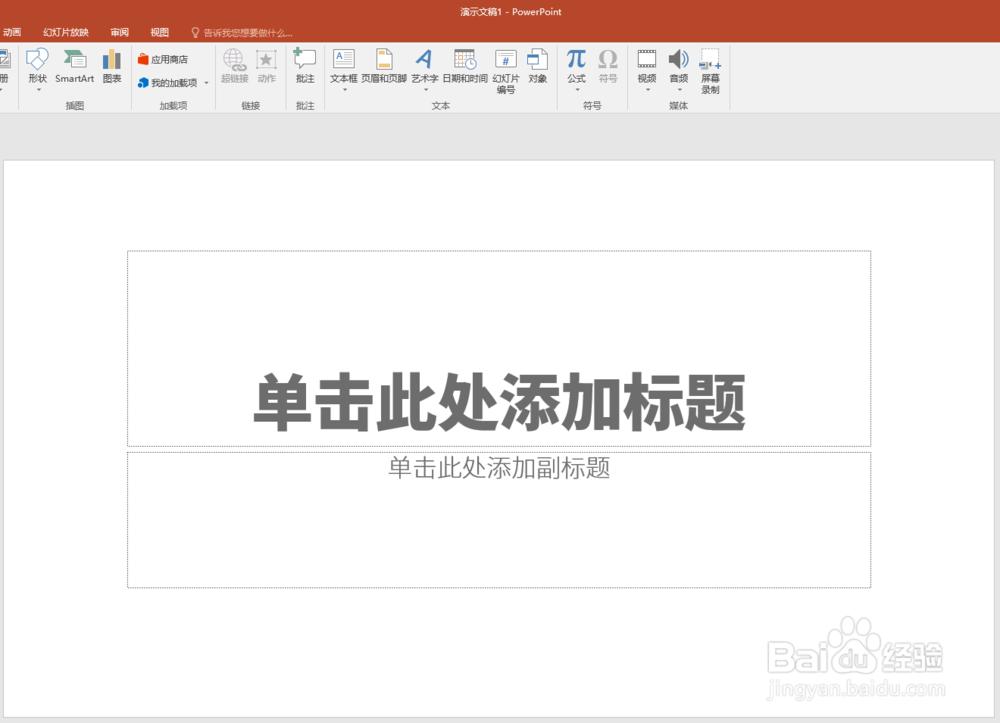
2、点击【设计】,在【主题】中有多种软件内置的主题。
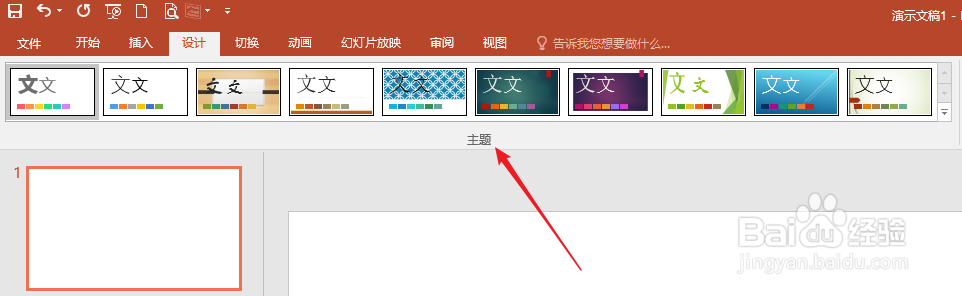
3、点击其中的一种,即可立即使用该主题。
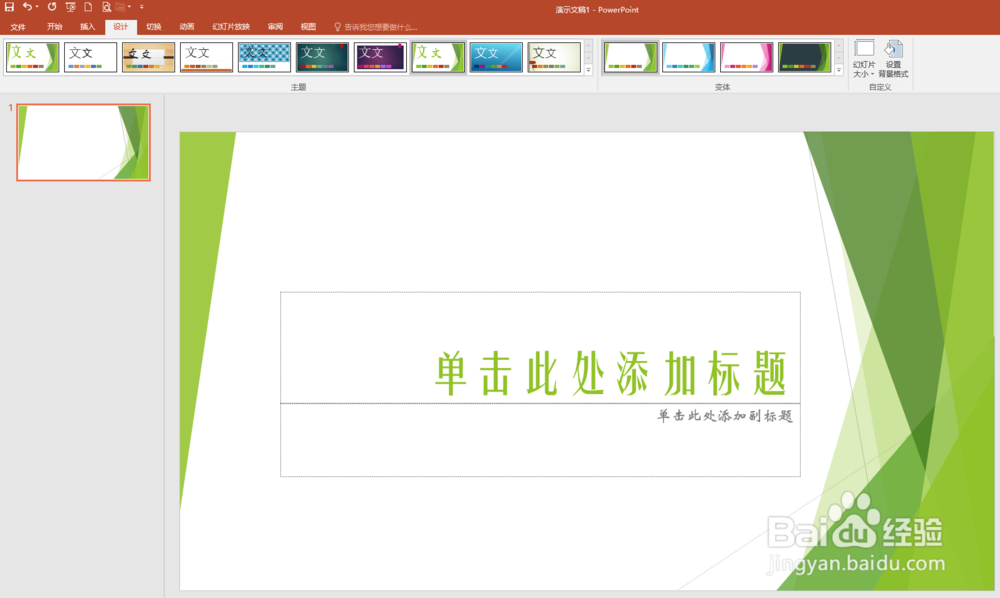
4、在幻灯片上点击鼠标右键,点击【版式】,即可选择该主题内置的图文版式。
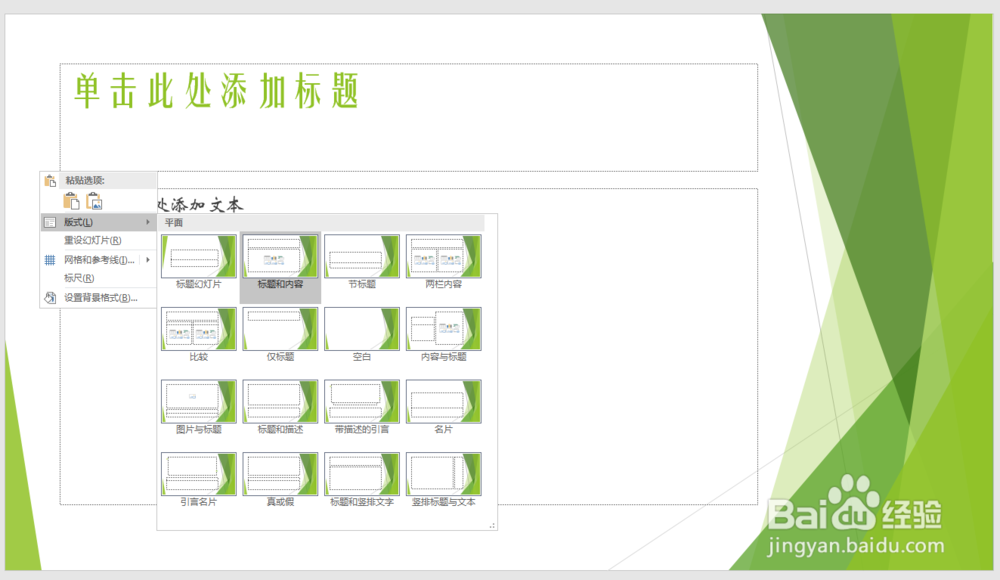
5、然后直接在占位符中输入文字,或者插入表格、图表、SmartArt图形、图片等。

6、在【颜色】中选择内置的主题颜色,即可实现该主题一键换色。
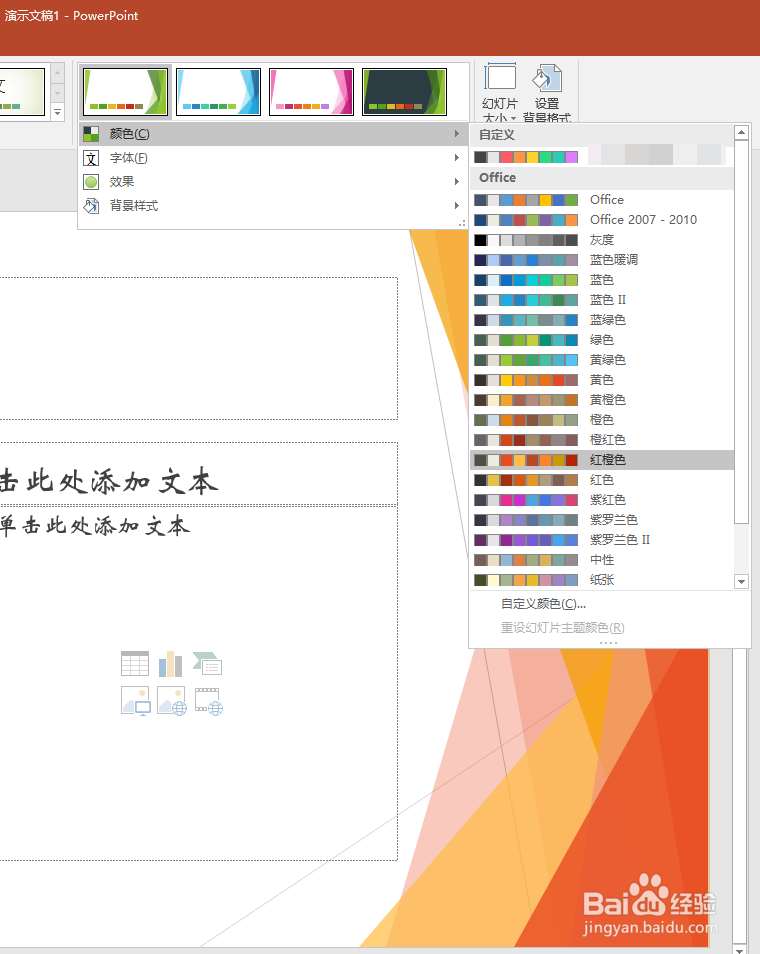
7、点击【字体】,选择软件内置的主题字体。

8、这样,通过使用软件内置的资源,就能快速建立一个PPT了。
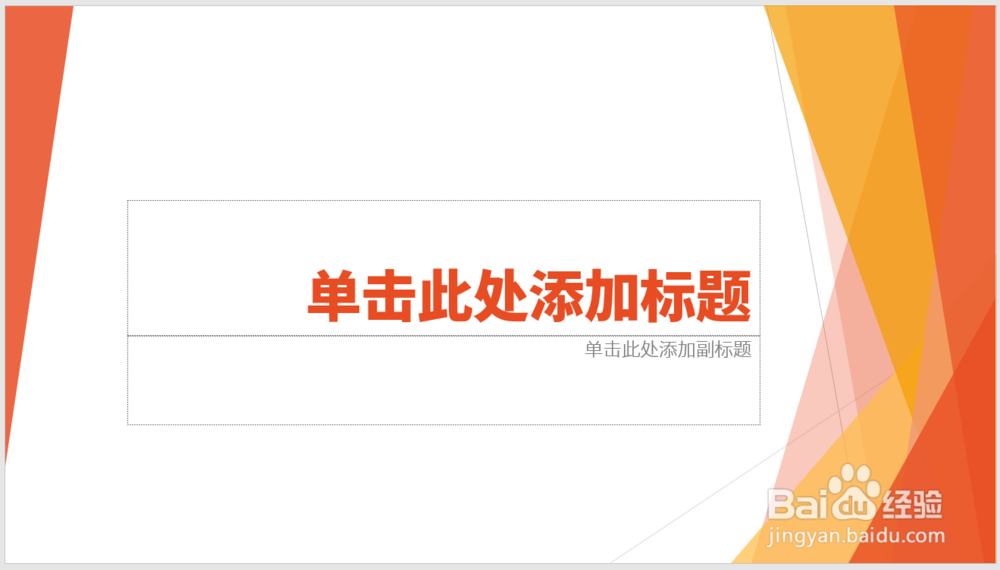
时间:2024-10-12 04:05:15
1、打开PPT,建立空白文档。
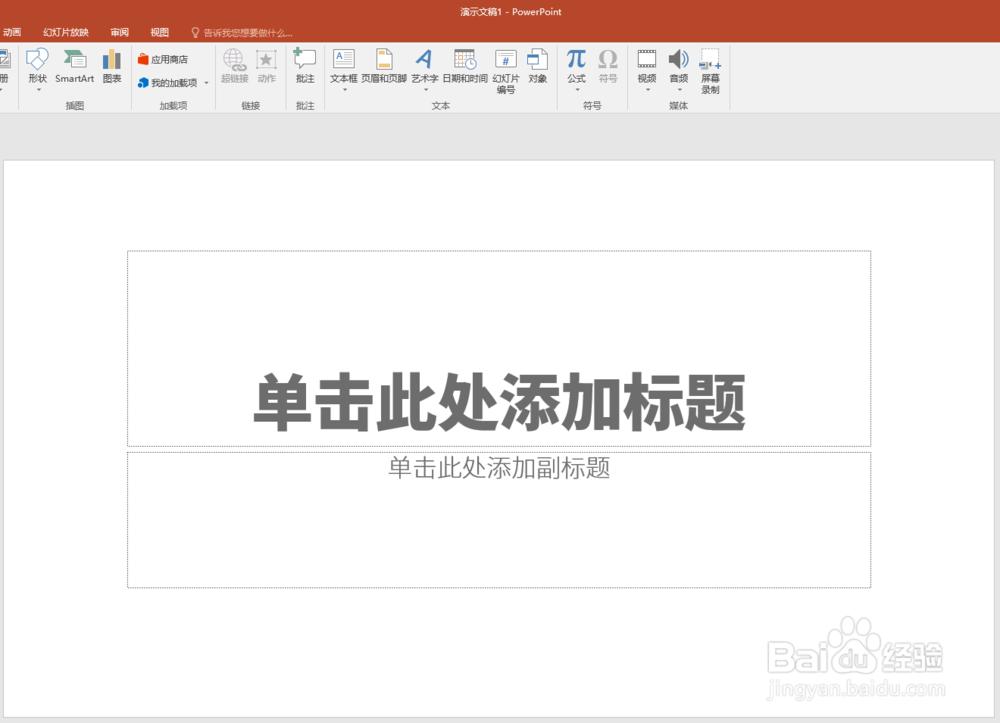
2、点击【设计】,在【主题】中有多种软件内置的主题。
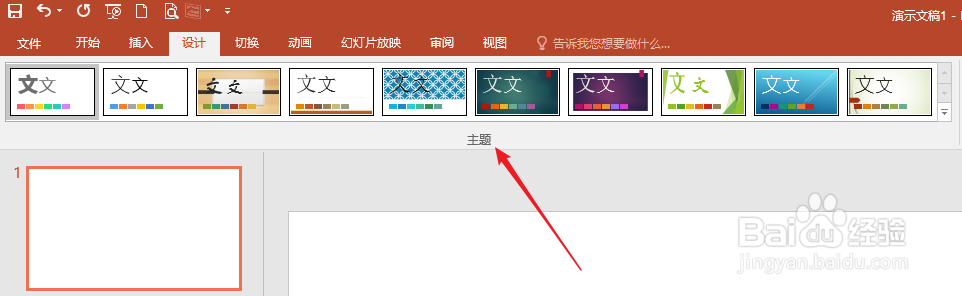
3、点击其中的一种,即可立即使用该主题。
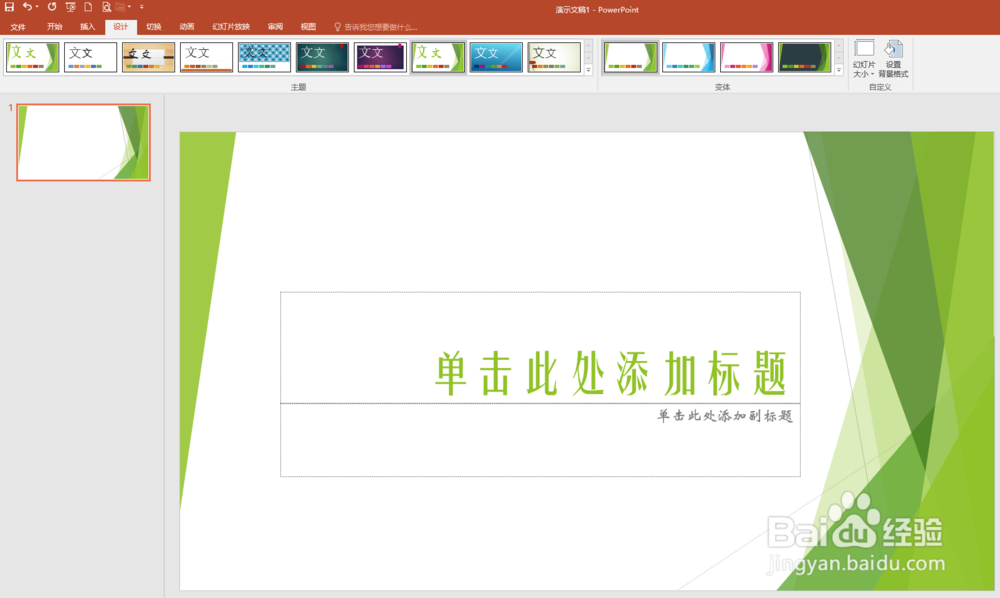
4、在幻灯片上点击鼠标右键,点击【版式】,即可选择该主题内置的图文版式。
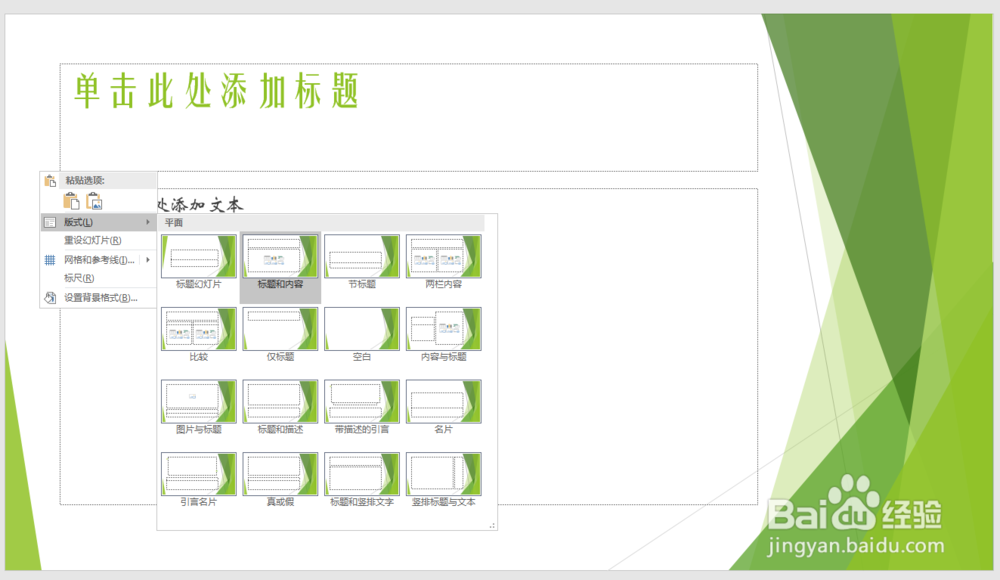
5、然后直接在占位符中输入文字,或者插入表格、图表、SmartArt图形、图片等。

6、在【颜色】中选择内置的主题颜色,即可实现该主题一键换色。
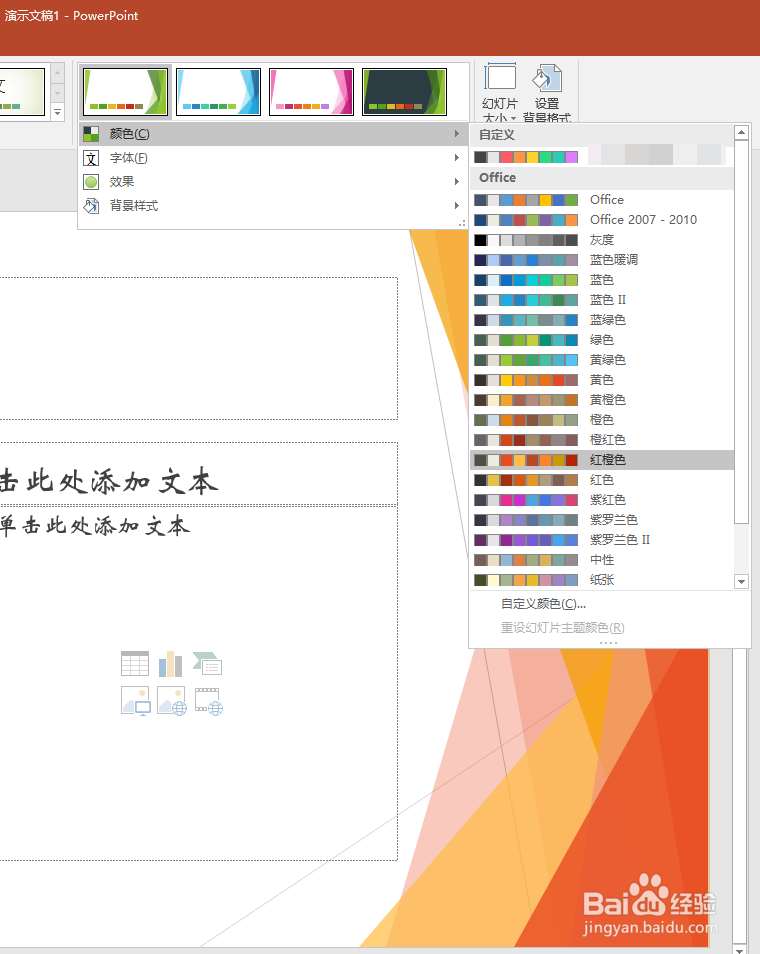
7、点击【字体】,选择软件内置的主题字体。

8、这样,通过使用软件内置的资源,就能快速建立一个PPT了。